Megjegyzés: Ez a cikk elvégezte a feladatát, és hamarosan megszűnik. „A lap nem található” üzenet elkerülése érdekében eltávolítjuk azokat a hivatkozásokat, amelyekről tudomásunk van. Ha létrehozott erre a lapra mutató hivatkozásokat, távolítsa el őket, így közösen naprakészen tartjuk a webet.
A munkaterület, más néven a Normál nézet tervezése során azt tartottuk szem előtt, hogy minél könnyebben készíthesse el a bemutatóit, az ehhez szükséges eszközöket pedig a lehető legegyszerűbben érhesse el. Ismerkedjen meg a Normál nézet alapvető elrendezésével és az egyes területek céljaival.
Miután alaposan kiismerte a munkaterületet, a PowerPoint használatának első lépéseiről további információt is talál az Alapfeladatok PowerPoint-bemutató készítéséhez című témakörben.
Mi látszik a PowerPoint megnyitásakor?
A PowerPoint indításakor a program Üres bemutató sablonnal nyílik meg, amelyben diákat hozhat létre és kezelhet.
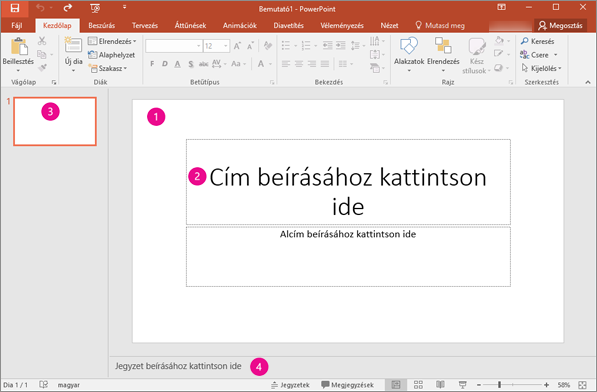
1. A Dia munkaablakban közvetlenül dolgozhat az egyes diákon.
2. A pontozott szegélyek olyan helyőrzőket jeleznek, amelyek helyére szöveget írhat, vagy képeket, diagramokat és más objektumokat szúrhat be. Tartalom hozzáadásához kattintson az egyik helyőrzőbe.
Megjegyzés: A helyőrzőkről további információt a Helyőrzők hozzáadása a diaelrendezésekhez szöveg, kép, videó és egyéb elemek számára című témakörben talál.
3. A Diák lapon a Dia munkaablakban megjelenő teljes méretű diák miniatűr változatai láthatók. Ha a Diák lapon lévő miniatűrökre kattint, megjelenítheti az adott diát a Dia munkaablakban. A miniatűrök húzásával át is rendezheti a diákat a bemutatóban. A Diák lapon továbbá diák hozzáadását vagy törlését is elvégezheti.
4. A Jegyzetek ablaktáblában megjegyzéseket írhat az aktuális diához. Ezeket megoszthatja a közönséggel, vagy felhasználhatja az előadás közben referenciaként.
Megjegyzés: A munkaterület része a felső menüsáv, más néven a menüszalag is. Ha többet szeretne tudni a menüszalagról, olvassa el a Hol találhatók a menük és az eszköztárak? című témakört.
Bemutató készítése
Alapértelmezés szerint a PowerPoint az új bemutatók készítésekor az Üres bemutató sablont használja, miként a fenti ábrán látható. Ön azonban tetszés szerint választhat olyan sablont, amely a legjobban illik a bemutatójához.
Ha bemutatót kíván létrehozni az Üres bemutató sablon használatával, tegye az alábbiakat:
-
Válassza a Fájl > Új parancsot.
-
A Rendelkezésre álló sablonok és témák területen válassza az Üres bemutató sablont.
-
Kattintson a Létrehozás gombra.
Az ablaktáblák méretének módosítása
Megváltoztathatja a Dia ablaktábla, a Diák lap és a Megjegyzések ablaktábla méretét, hogy nagyobb helye legyen a munkához. A munkaterület ablaktábláinak nagyobbá vagy kisebbé tételéhez végezze el a következő lépéseket:
-
Vigye az egérmutatót az egyik ablaktábla szegélyére.
-
Amikor az egérmutatóból kéthegyű nyíl lesz, a szegély húzásával méretezze át a módosítani kívánt ablaktáblát.
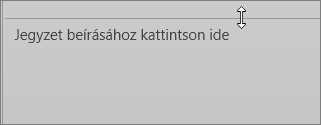
A program a rendelkezésre álló területnek megfelelően automatikusan átméretezi a Dia ablaktáblában lévő diát. Ha például növeli a Diák lap vagy a Jegyzetek ablaktábla méretét, a Dia ablaktábla kisebb lesz.
A bemutató létrehozása
Többféleképpen vehet fel tartalmakat, például az alábbi módszerekkel:
-
Kattintson a Dia ablaktáblán egy helyőrzőre, és kezdje el beírni a szöveget.
-
Táblázat, diagram, SmartArt-ábra, rajz, kép vagy videó hozzáadásához kattintson az egyik fő tartalomhelyőrzőre.
-
Képek, alakzatok, szövegdoboz WordArt-objektumok vagy hangklip típusú tartalom hozzáadásához kattintson a dián arra a pontra, ahová a tartalmat szeretné elhelyezni. A Beszúrás lapon válassza ki, hogy milyen típusú tartalmat szeretne hozzáadni.
Ha szeretne további diákat hozzáadni a bemutatóhoz, a Kezdőlap lap Diák csoportjában kattintson az Új dia parancsra.










